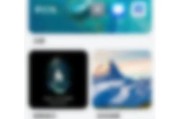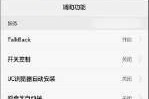在当今数字化时代,平板电脑已成为我们日常工作和生活中不可或缺的一部分。华为,作为全球知名的智能设备制造商,其平板系列受到了广大消费者的喜爱。但随着使用时间的增加,我们可能会需要卸载一些不再使用的应用。如何正确且彻底地从华为平板上删除软件呢?本文将为您提供详细的操作指南及相关技巧,以保证您能够轻松管理您的平板应用。
一、了解华为平板上的软件卸载选项
在开始卸载软件之前,您需要了解华为平板提供的两种卸载方式:从应用市场卸载和从设置中彻底卸载。
1.1从应用市场卸载软件
大多数应用都可以通过华为应用市场来卸载。这种方法简单快捷,但可能不会删除所有应用数据。
1.2从设置中彻底卸载软件
如果需要完全清除应用及其所有数据和缓存,您需要通过平板的系统设置来手动卸载。
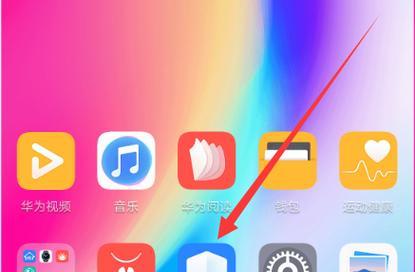
二、从华为应用市场卸载软件
2.1打开应用市场
在您的华为平板上找到并打开应用市场图标。
2.2进入我的应用
点击屏幕底部的“我的”选项,进入您的个人应用管理页面。
2.3选择需要卸载的应用
在列表中找到您不再需要的应用,点击进入应用详情页面。
2.4点击卸载按钮
在应用详情页面中,您会看到“卸载”按钮,点击它开始卸载流程。
2.5确认卸载
系统会弹出提示,确认您想要卸载该应用。点击“确认”完成卸载。
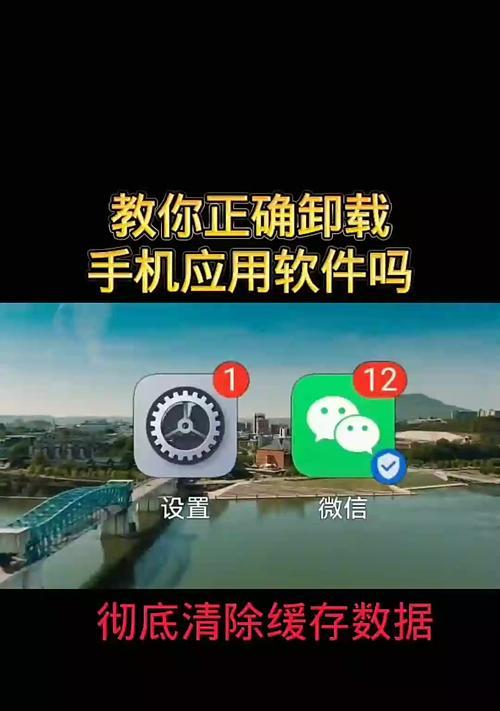
三、通过系统设置彻底卸载软件
如果您需要从系统层面上彻底删除软件,包括其缓存和数据,您需要通过设置来进行。
3.1打开设置菜单
在华为平板主界面,找到并点击“设置”。
3.2进入应用管理
在设置菜单中,向下滚动并找到“应用”或“应用管理”选项,点击进入。
3.3选择需要卸载的应用
在应用列表中找到您想要删除的应用,点击它。
3.4点击卸载
在应用详情页,点击“卸载”按钮。
3.5确认卸载
系统可能会询问您是否需要备份应用数据,如果您确定不需要,直接点击“卸载”即可彻底移除该应用。
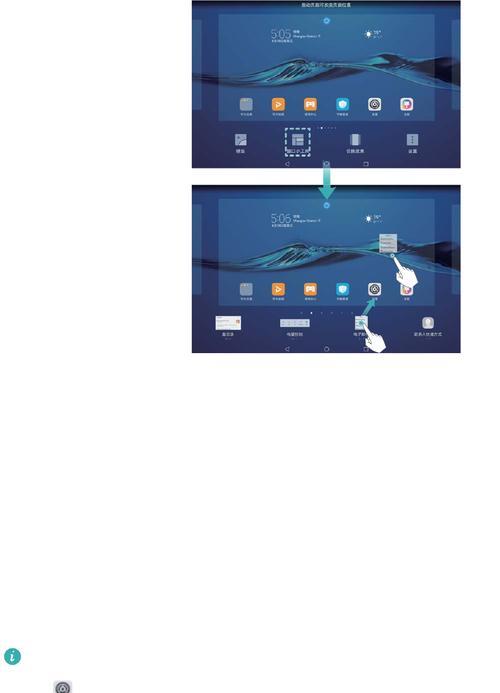
四、注意事项与常见问题
4.1注意事项
卸载系统应用可能会对您的设备功能产生影响,请谨慎操作。
在进行彻底卸载之前,确保您不需要该应用的数据。
如果应用是系统自带的,可能需要root权限才能彻底删除。
4.2常见问题解答
问:是否可以恢复已卸载的应用?
答:如果应用是从应用市场卸载的,通常可以在应用市场中重新下载安装。但如果是在设置中彻底删除的,数据将无法恢复。
问:卸载软件后平板空间增加了多少?
答:这取决于应用的大小以及它在使用过程中产生的数据和缓存。卸载后,您可以进入“设置”>“存储”查看可用空间的变化。
五、
通过本文的指导,相信您已经掌握了如何在华为平板上正确且彻底地删除软件。无论是通过应用市场还是系统设置,每个步骤都旨在提供一种清晰、有效的方法来管理您的平板应用。当然,使用平板时要确保操作的谨慎性,以避免不必要的数据丢失。希望这些信息对您有所帮助,使您的平板使用更加顺畅高效。
标签: #华为